materi : efek sketsa di photoshop
Judul : efek sketsa di photoshop
efek sketsa di photoshop
Artikel tips and trick,Langkah-langkah pembuatan efek sketsa di photoshop :
STEP 1
Pilih gambar yang ingin diberikan efek sketsa. Untuk tutorial kali ini, saya menggunakan gambar seorang wanita yang bisa ditemukan disini. Beri nama layer gambar wanita dengan nama "girl".

STEP 2
Duplikasi layer "girl" dengan cara klik kanan pada layer girl di layer palette, lalu pilih Duplicate Layer. Sekarang kita sudah punya layer baru dengan gambar yang sama dengan nama layer "girl copy". Pilih layer "girl copy", lalu pada Menu Bar pilih Image?Adjustment>Desaturate hingga hasilnya akan tampak seperti gambar dibawah ini.

STEP 3
Duplikat juga layer "girl copy" sehingga kita punya layer baru lagi dengan nama layer "girl copy 2". Pilih layer "girl copy 2" lalu pilih Image>Adjustment>Invert (Ctrl + I) untuk menegatifkan gambar. Jika sudah, ubah blending mode layer "girl copy 2" di layer palette menjadi color dodge. Jangan khawatir jika gambar berubah menjadi putih semua, ini hanya sementara.
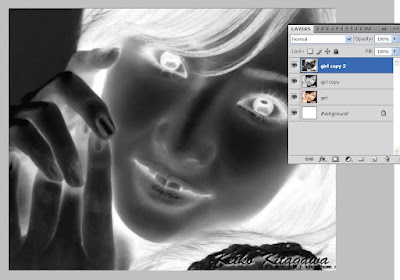
STEP 4
Langkah terakhir, pilih layer "girl copy 2" yang baru saja diinvert, lalu pilih Filter>Blur>Gaussian Blur. Maka sekarang gambar akan kelihatan kembali. Atur nilai radius pada gaussian blur menjadi 30 px. Pada tahap akhir ini, anda bisa mengontrol hasil efek sketsa yang ingin dibuat. Silahkan bereksperimen menyesuaikan hasil efek sketsa sesuai dengan yang diinginkan dengan mengatur nilai radius pada g`ussian blur.
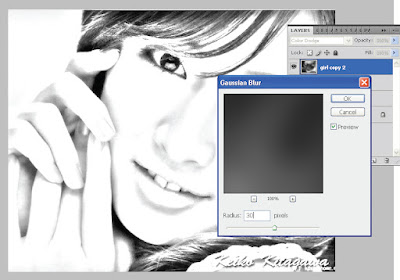
HASIL AKHIR

Selamat mencoba, semoga bermanfaat.. :)
Demikianlah Artikel efek sketsa di photoshop
Sekian materi efek sketsa di photoshop, mudah-mudahan bisa memberi manfaat untuk anda semua. baiklah, sekian postingan kali ini semoga kalian bisa kembali lagi ke sini dan mengajak teman kalian menuju ke sini supaya saya lebih semangat lagi untuk update artikel maka sebarkan link blog ini dan jangan lupa untuk komentar bisa melalui facebook juga lho komentarnya .
0 Response to "efek sketsa di photoshop"
Posting Komentar